
যদিও Androidsis somos muy fans de Android y consideramos que es el mejor sistema operativo para teléfonos móviles, nadie puede negar que iOS no funciona nada mal. La interfaz de Apple está adaptada a su familia de teléfonos, por lo que el rendimiento está más que asegurado. Así que es posible que quieras saber অ্যান্ড্রয়েড থেকে আইফোনে পরিচিতিগুলি কীভাবে স্থানান্তর করবেন
আমরা ইতিমধ্যেই আপনাকে কিছু কৌশল ব্যাখ্যা করেছি, যেমন এর জন্য স্বাক্ষর যেকোনো অ্যান্ড্রয়েড বা আইওএস মোবাইলে ফ্ল্যাশলাইটের তীব্রতা বাড়ান বা সেরা বিনামূল্যে এসএমএস পাঠানোর জন্য অ্যাপ এবং ওয়েবসাইট. এখন, আপনি ধাপে ধাপে অ্যান্ড্রয়েড থেকে আইফোনে পরিচিতিগুলি কীভাবে স্থানান্তর করবেন তা শিখতে যাচ্ছেন।
কেন অ্যান্ড্রয়েড থেকে আইওএসে সরানো?

শুরুতে, এটি উল্লেখ করা উচিত যে উভয় অপারেটিং সিস্টেমই একটি অফার করে সন্দেহের বাইরে কর্মক্ষমতা যদিও এটাও সত্য যে অ্যান্ড্রয়েড এবং তাদের উভয়েরই নিজস্ব সুবিধা এবং অসুবিধা রয়েছে।
আর এগোনো ছাড়া, আইওএস অ্যান্ড্রয়েডের চেয়ে বেশি সুরক্ষিত বলে পরিচিতn ম্যালওয়্যার এবং ভাইরাসের বিরুদ্ধে সুরক্ষার শর্তাবলী। অ্যাপলের অপারেটিং সিস্টেম এবং অ্যাপ স্টোরের উপর কঠোর নিয়ন্ত্রণ রয়েছে, যা দূষিত অ্যাপ রোধ করতে সাহায্য করে। যদিও এটাও সত্য যে iOS ব্যবহারকারীদের ভলিউম অ্যান্ড্রয়েডের তুলনায় অনেক কম, তাই আইফোনের আক্রমণ কম হওয়া স্বাভাবিক।
অ্যাপলের গুগলের চেয়ে কঠোর গোপনীয়তা নীতি রয়েছে এবং এটি তার iOS ডিভাইসে উন্নত গোপনীয়তা বিকল্পগুলি অফার করে, যেমন অ্যাপ ট্র্যাকিং বন্ধ করার বিকল্প।
সঙ্গে অব্যাহত কামড়ানো আপেল কোম্পানির সুবিধা, Apple অ্যান্ড্রয়েডের চেয়ে নিয়মিত সফ্টওয়্যার আপডেট প্রকাশ করার প্রবণতা রাখে, যার মানে iOS ব্যবহারকারীরা আরও দ্রুত সর্বশেষ বৈশিষ্ট্য এবং নিরাপত্তা উন্নতিতে অ্যাক্সেস পান। এটি এমন কিছু যা আমরা সত্যিই প্রশংসা করি, যেহেতু অ্যান্ড্রয়েডের একটি খণ্ডিত সমস্যা বহু বছর ধরে রয়েছে, যা পরিস্থিতিটিকে কিছুটা অস্থিতিশীল করে তোলে।
এবং আমরা সবচেয়ে গুরুত্বপূর্ণ উপাদানগুলির মধ্যে একটি ভুলে যেতে পারি না। আমরা বিখ্যাত সম্পর্কে কথা বলি অ্যাপল ইকোসিস্টেমের সাথে একীকরণ: আপনি যদি অন্য Apple পণ্যের ব্যবহারকারী হন, যেমন Mac বা iPad, iOS-এর সাথে ডিভাইসগুলির মধ্যে একীকরণ সহজ এবং সহজ৷
সবশেষে, iOS ডিভাইসের আরও সীমিত পরিসরের মাধ্যমে, ব্যবহারকারীর অভিজ্ঞতা আরও সামঞ্জস্যপূর্ণ হয় এবং বিকাশকারীরা অপারেটিং সিস্টেমের জন্য তাদের অ্যাপগুলিকে আরও ভালভাবে অপ্টিমাইজ করতে পারে। এই পথে, আপনি যদি iOS-এ ঝাঁপিয়ে পড়ার সিদ্ধান্ত নিয়ে থাকেন, চিন্তা করবেন না কারণ ব্যবহারকারীর অভিজ্ঞতা আপনাকে মোটেও হতাশ করবে না। এবং যেন এটি যথেষ্ট ছিল না, অ্যাপল সাধারণত অ্যান্ড্রয়েডের চেয়ে বেশি সময় ধরে পুরানো ডিভাইসগুলিকে সমর্থন করে, যার অর্থ iOS ব্যবহারকারীরা আপগ্রেড করার আগে তাদের ডিভাইসটি আরও বেশি সময় উপভোগ করতে পারে।
অ্যাপলের সুপারিশ অনুসরণ করে কীভাবে অ্যান্ড্রয়েড থেকে আইওএসে পরিচিতি স্থানান্তর করবেন
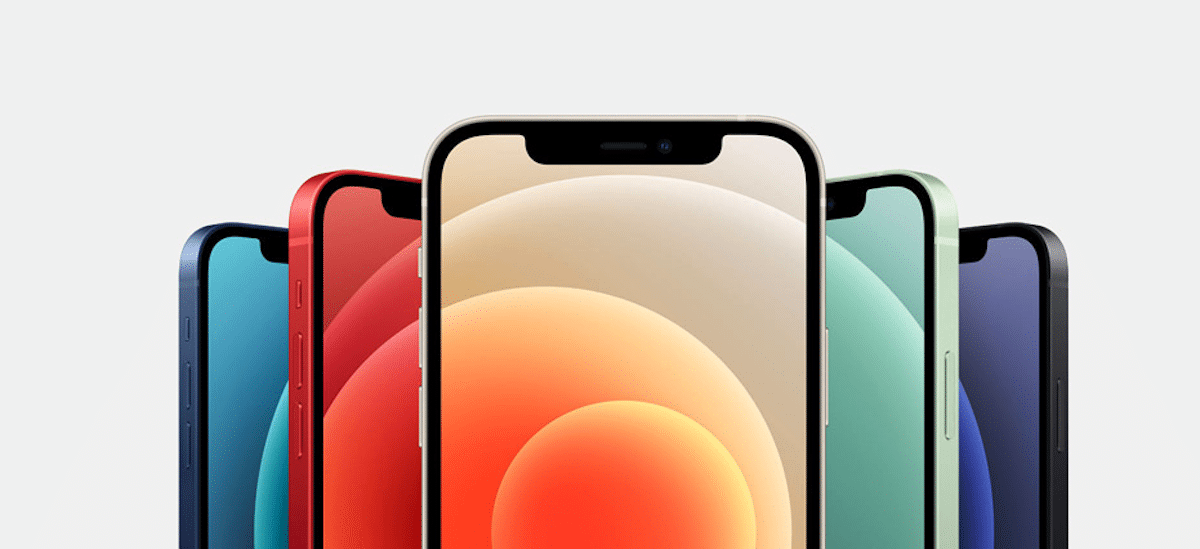
সত্যটি হ'ল কামড়ানো আপেলের সাথে কোম্পানিটি কিছুটা বাছাই করে, তাই যদিও অ্যান্ড্রয়েড থেকে আইফোনে পরিচিতি স্থানান্তর করার অন্যান্য উপায় রয়েছে, আমরা আপনাকে সুপারিশ করছি যে আপনি নির্দেশিত পদক্ষেপগুলি অনুসরণ করুনআপেল ওয়েবসাইট.
শুরুর আগে, আপনার অ্যান্ড্রয়েড ডিভাইসে ওয়াই-ফাই চালু আছে তা নিশ্চিত করুন। এছাড়াও, আপনার নতুন iOS ডিভাইস এবং অ্যান্ড্রয়েড ডিভাইস কাছাকাছি পাওয়ার আউটলেটে প্লাগ করুন। বাহ্যিক মাইক্রো SD কার্ডের সামগ্রী সহ আপনি যে সমস্ত সামগ্রী স্থানান্তর করতে চান তা নতুন iOS ডিভাইসে মাপসই হবে কিনা তা পরীক্ষা করুন৷ আপনি যদি Chrome বুকমার্কগুলি স্থানান্তর করতে চান, অনুগ্রহ করে আপনার Android ডিভাইসে Chrome এর সর্বশেষ সংস্করণে আপডেট করুন৷
আপনার Apple ডিভাইস ব্যবহার শুরু করতে, এটি চালু করুন এবং আপনার Android ডিভাইসের কাছে রাখুন. তারপর অন-স্ক্রীন সেটআপ নির্দেশাবলী অনুসরণ করুন। যদি কুইক স্টার্ট স্ক্রীনে ম্যানুয়ালি সেট আপ দেখায়, তাহলে এটি নির্বাচন করুন এবং স্ক্রিনের নির্দেশাবলী অনুসরণ করুন। আপনাকে আপনার eSIM সক্রিয় করতে বলা হতে পারে।
অ্যাপস স্ক্রিনে "Android থেকে ডেটা স্থানান্তর" বিকল্পটি নির্বাচন করুন এবং নতুন আইফোন থেকে ডেটা। আপনি ইতিমধ্যে সেটআপ শেষ করে থাকলে, আপনাকে আপনার iOS ডিভাইস মুছে ফেলতে হবে এবং আবার শুরু করতে হবে। আপনি যদি বিষয়বস্তু মুছতে না চান তবে আপনি এটি ম্যানুয়ালি স্থানান্তর করতে পারেন।

"আইওএসে সরান" অ্যাপটি খুলুন আপনার অ্যান্ড্রয়েড ডিভাইসে। আপনার কাছে অ্যাপটি না থাকলে, আপনি নতুন iOS ডিভাইসে QR কোড বোতামে ট্যাপ করতে পারেন এবং Google Play Store খুলতে Android ডিভাইসের ক্যামেরা দিয়ে QR কোড স্ক্যান করতে পারেন। শর্তাবলী পড়ুন এবং চালিয়ে যেতে স্বীকার করুন আলতো চাপুন।
যখন আপনি Android স্ক্রীন থেকে স্থানান্তর দেখতে পান এবং দশ বা ছয় সংখ্যার কোড প্রদর্শিত হওয়ার জন্য অপেক্ষা করুন তখন iOS ডিভাইসে চালিয়ে যান আলতো চাপুন। অ্যান্ড্রয়েড ডিভাইসে কোডটি লিখুন এবং উভয় ডিভাইসকে একটি অস্থায়ী Wi-Fi নেটওয়ার্কে সংযুক্ত করুন যা iOS ডিভাইস দ্বারা তৈরি করা হবে। আপনার অ্যান্ড্রয়েড ডিভাইসে স্থানান্তর ডেটা স্ক্রীন প্রদর্শিত হওয়ার জন্য অপেক্ষা করুন এবং আপনি যে সামগ্রী স্থানান্তর করতে চান তা নির্বাচন করুন। তারপর অবিরত আলতো চাপুন।
এমনকি যদি অ্যান্ড্রয়েড ডিভাইসটি নির্দেশ করে যে প্রক্রিয়াটি সম্পূর্ণ হয়েছে, উভয় ডিভাইসকে একে অপরের কাছাকাছি ছেড়ে দিন এবং iOS ডিভাইসে চার্জিং বার শেষ না হওয়া পর্যন্ত প্লাগ ইন করুন। আপনি যে পরিমাণ সামগ্রী স্থানান্তর করছেন তার উপর নির্ভর করে সম্পূর্ণ স্থানান্তর প্রক্রিয়াটি কিছুটা সময় নিতে পারে।
স্থানান্তরের মধ্যে রয়েছে পরিচিতি, বার্তার ইতিহাস, ক্যামেরা ফটো এবং ভিডিও, ফটো অ্যালবাম, ফাইল এবং ফোল্ডার, অ্যাক্সেসিবিলিটি সেটিংস, ডিসপ্লে সেটিংস, ওয়েব বুকমার্ক, ইমেল অ্যাকাউন্ট, হোয়াটসঅ্যাপ বার্তা এবং ক্যালেন্ডার. যদি সেগুলি Google Play এবং App Store উভয়েই উপলব্ধ থাকে তবে কিছু বিনামূল্যের অ্যাপও স্থানান্তরিত হবে৷ স্থানান্তর সম্পূর্ণ হওয়ার পরে, আপনি সমস্ত বিনামূল্যের অ্যাপ ডাউনলোড করতে পারেন যার জন্য অ্যাপ স্টোরে একটি বিনামূল্যের সমতুল্য পাওয়া গেছে।
iOS ডিভাইসে লোডিং বার পূরণ হয়ে গেলে, অ্যান্ড্রয়েড ডিভাইসে ঠিক আছে ট্যাপ করুন। তারপরে, iOS ডিভাইসে অবিরত আলতো চাপুন এবং iOS ডিভাইসের সেটআপ শেষ করতে স্ক্রিনের ধাপগুলি অনুসরণ করুন।
নিশ্চিত করুন যে সমস্ত সামগ্রী স্থানান্তর করা হয়েছে। আপনার যদি অ্যান্ড্রয়েড ডিভাইসে থাকা অ্যাপগুলি পেতে হয় তবে সেগুলি ডাউনলোড করতে iOS ডিভাইসে অ্যাপ স্টোরে যান। অনুগ্রহ করে মনে রাখবেন যে সঙ্গীত, বই এবং পিডিএফ ম্যানুয়ালি সরানো আবশ্যক।
প্রক্রিয়ায় কোন সমস্যা হয়েছে? এগুলি ঠিক করতে অ্যাপলের এই টিপসগুলি অনুসরণ করুন:
- স্থানান্তর সম্পূর্ণ না হওয়া পর্যন্ত উভয় ডিভাইস ছেড়ে যেতে ভুলবেন না। উদাহরণস্বরূপ, অ্যান্ড্রয়েড ডিভাইসে, আইওএস অ্যাপে স্যুইচ স্থায়ীভাবে স্ক্রিনে থাকা উচিত। আপনি যদি অন্য অ্যাপ ব্যবহার করেন বা স্থানান্তর সম্পূর্ণ হওয়ার আগে আপনার Android ডিভাইসে একটি ফোন কল পান, তাহলে বিষয়বস্তু স্থানান্তর করা হবে না।
- অ্যান্ড্রয়েড ডিভাইসে, স্প্রিন্ট সংযোগ অপ্টিমাইজার বা স্মার্ট নেটওয়ার্ক স্যুইচের মতো আপনার ওয়াই-ফাই সংযোগকে প্রভাবিত করতে পারে এমন কোনও অ্যাপ বা সেটিংস বন্ধ করুন।
- তারপর Wi-Fi সেটিংস খুঁজুন, প্রতিটি পরিচিত নেটওয়ার্কে দীর্ঘক্ষণ প্রেস করুন এবং এটি ভুলে যান। একবার এটি হয়ে গেলে, আবার স্থানান্তর করার চেষ্টা করুন।
- উভয় ডিভাইস রিবুট করুন এবং আবার চেষ্টা করুন।
- আপনার Android ডিভাইসে, আপনার মোবাইল ডেটা সংযোগ বন্ধ করুন। একবার এটি হয়ে গেলে, আবার স্থানান্তর করার চেষ্টা করুন।
